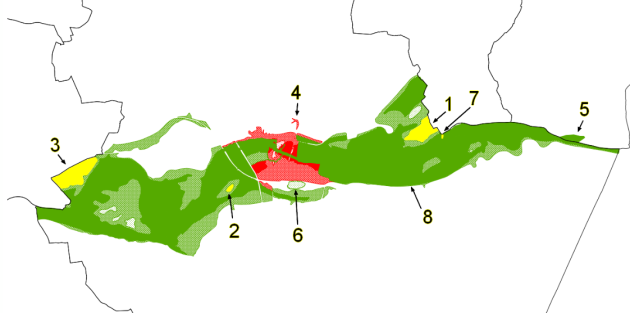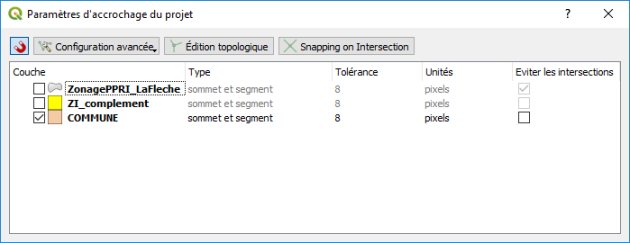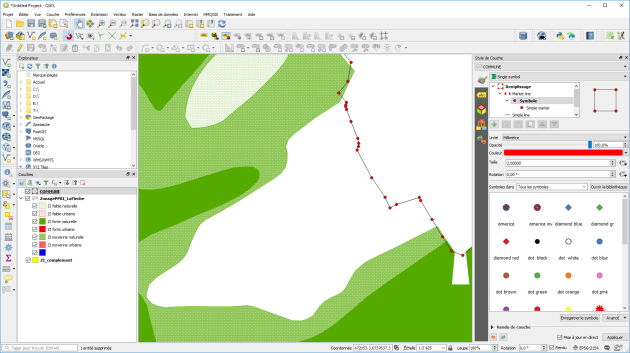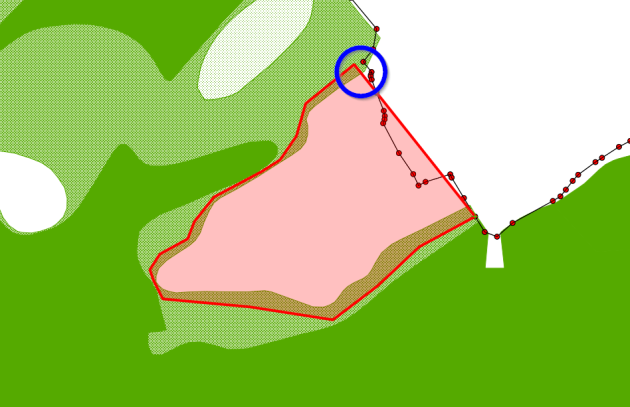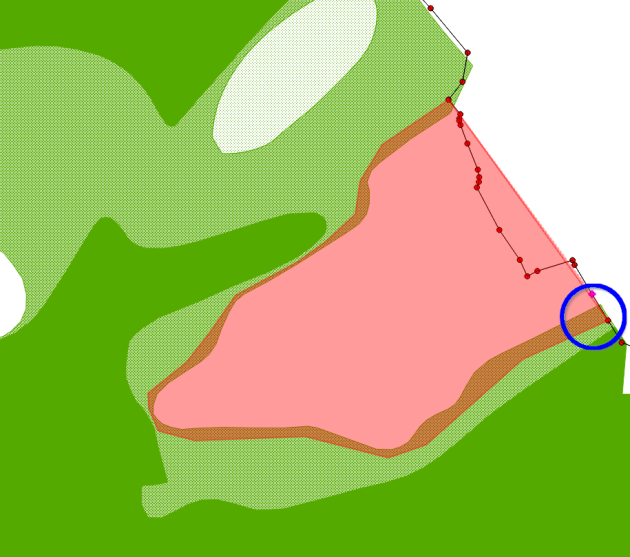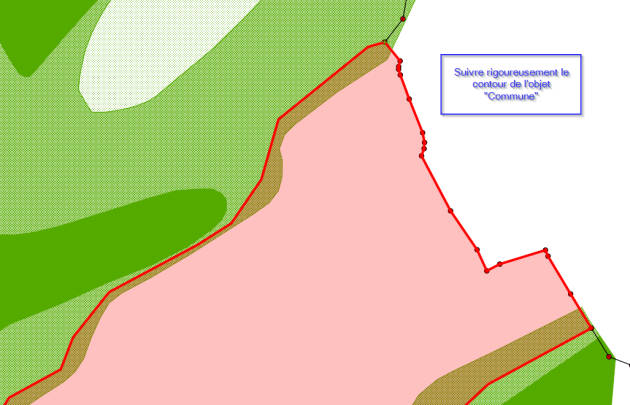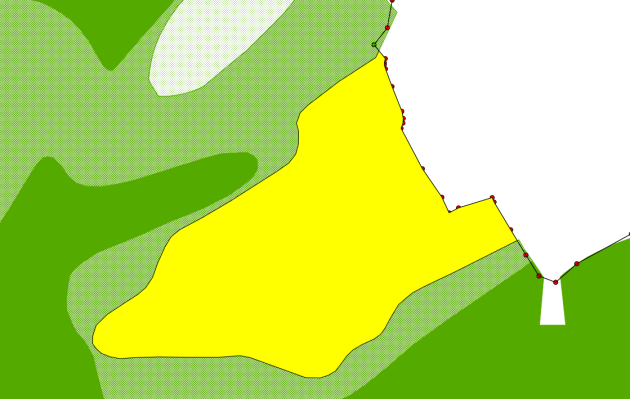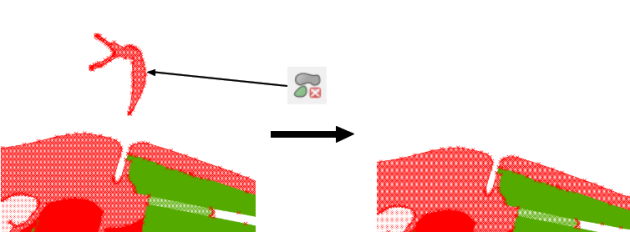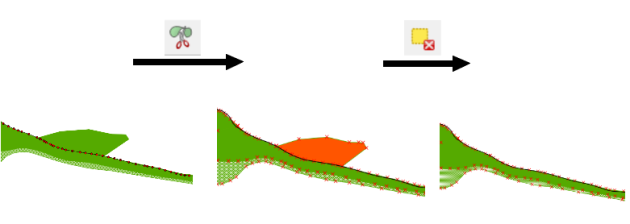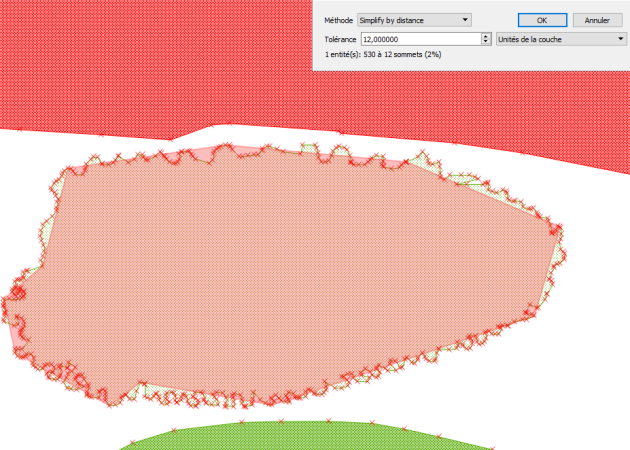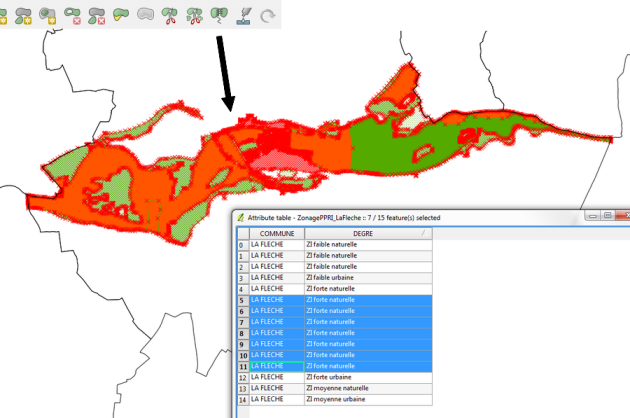Exercice 15 : numérisation
Mise en oeuvre des outils de numérisation et de numérisation avancée
Objectif : procéder à des modifications du fichier proposé en utilisant les barres d'outils de Numérisation et de numérisation avancée de QGIS.
Enregistrez la table ZonagePPRI_LaFleche.shp après chaque question et remettre le fichier final aux tuteurs de formation pour correction selon les indications données en début de formation.
Pour agrandir l'animation, cliquer sur la loupe située sous l'image à côté de "énoncé"
Remarques :
Cet exercice utilise un fichier du zonage fictif du plan de prévention des risques de la commune de La Flèche.
Ces données ont été créées pour l'exercice et ne reflètent nullement la réalité du terrain.
Question
Q1
Ouvrir les tables ZonagePPRI_LaFleche (répertoire Divers) et COMMUNE.shp de la BD TOPO
Créer un shapefile « ZI_complement.shp » encodage UTF – 8, Projection RGF Lambert 93 EPSG 2154, Objet de type Polygone, Structure : 2 attributs : COMMUNE Car taille 80 et DEGRE Car 80
Numériser dans cette table l'objet 1 en évitant les intersections avec le ZonagePPRI_LaFleche existant et en accrochant les nœuds de la couche COMMUNE (les numérotations du type "objet1" se réfèrent à l'animation située en tête de cet exercice)
« (penser au paramétrage Préférences>Options>Numérisation et revoir l'exemple éviter les intersections) »
Renseigner les attributs : COMMUNE : LA FLECHE DEGRE : « ZI faible naturelle » Respecter la Casse
Sauvegarder la table.
Copier ce nouvel objet dans la table ZonagePPRI_LaFleche
Solution
Solution 1
Créer le shapefile ZI_complement.shp par le menu Couche>Nouveau>Nouvelle couche shapefile
Il faut ensuite ouvrir les fichiers ZonagePPRI_LaFleche.shp et COMMUNE.shp.
Pour numériser l'objet il convient de paramétrer les Préférences>Options d'accrochage de la manière suivante :
« Éviter les intersections » avec la couche ZonagePPRI_LaFleche.shp, il s'agit de combler un vide de cette couche.
Activer le mode d'accrochage sur un sommet ou un segment avec la couche COMMUNE.shp, pour suivre parfaitement la limite communale.
Il faut ensuite basculer la couche ZI_complement.shp en mode édition et utiliser l'outil « Ajouter une entité ».
Pour pointer chaque noeud de la couche COMMUNE.shp, il faut afficher les sommets des objets en choisissant un style de ligne « Ligne de symbole » avec un marqueur sur chaque sommet ainsi qu'un « Remplissage simple ».
Démarrer la numérisation au nord-est de la zone à numériser et suivre le contour ZonagePPRI_LaFleche.shp grossièrement uniquement dans la zone immédiatement voisine (sans intersecter une zone autre que la zone voisine)
A la limite est, approcher la ligne communale, le curseur s'accroche au segment, cliquer accroché sur le segment de la couche Commune mais toujours sur le contour grossier de la zone PPRI.
Ensuite cliquer sur les nœuds de la couche commune jusqu'à la limite haute de la zone à numériser
A la limite haute de la zone à numériser, cliquer accroché sur le segment de la couche Commune mais toujours sur le contour grossier de la zone PPRI
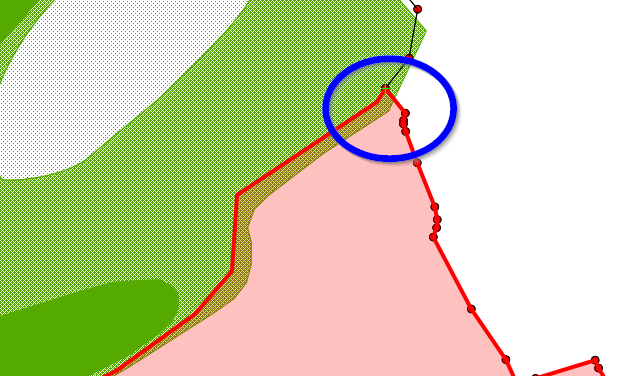
Clic droit pour terminer la numérisation de l'objet et renseigner les attributs comme indiqué dans l'énoncé :
COMMUNE : LA FLECHE DEGRE : ZI Faible naturelle
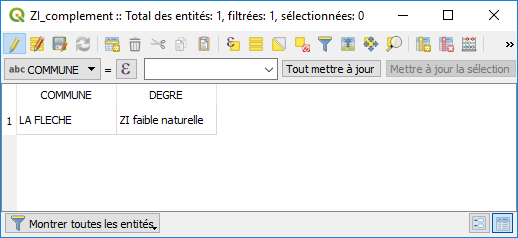
Le résultat est une zone délimitée par la zone PPRI voisine et la limite communale. Tout cela automatiquement sans avoir à suivre parfaitement le contour du ZonagePPRI_LaFleche.shp
Copier dans la table Zonage PPRI LaFleche l'objet crée en 1 :
Basculer le fichier ZonagePPRI_LaFleche.shp en mode Edition
Sélectionner l'objet 1
Utiliser l'outil Copier les entités sur l'objet avec la couche ZI_complement.shp sélectionnée
Sélectionner la couche ZonagePPRI_LaFleche.shp et coller l'objet à l'aide de l'outil Coller les entités
Sortir du mode Édition en acceptant la sauvegarde des modifications du fichier ZonagePPRI_LaFleche.shp
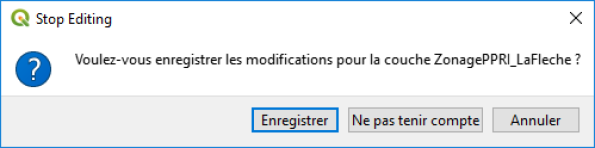
Complément :
Il est également possible pour cet exercice de réaliser directement la modification dans ZonagePPRI_LaFleche en utilisant l'outil 'activer le tracé' ![]() avec un accrochage aux couches COMMUNE et ZonagePPRI_LaFleche.
avec un accrochage aux couches COMMUNE et ZonagePPRI_LaFleche.
Toutes les questions suivantes portent sur les objets du fichier ZonagePPRI_LaFleche.shp
Question
Q2 : Supprimer l'anneau 2 de la table ZonagePPRI_LaFleche.shp
Solution
Solution 2
Basculer la couche ZonagePPRI_LaFleche.shp en mode édition
Sélectionner l'outil Effacer un anneau
Cliquer sur un nœud de l'anneau pour le supprimer.
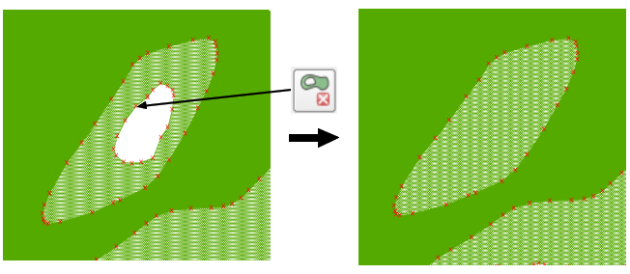
Question
Q3 : Modifier l'objet pour remplir la zone 3 entre la limite communale et l'objet existant.
A la fin de l'exercice, enregistrez la couche vectorielle ZonagePPRI_LaFleche dans un fichier au format SHP et intitulé Nom-Prenom_EX15_3.SHP dans le répertoire "data_foad_qgis\_stagiaire" et remettez ce fichier ( créer une archive - zip, 7z - avec le fichier SHP et tous les autres fichiers du même nom avec une extension différente - dbf, shx, prj...) à l'équipe de formation comme cela vous a été indiqué en début de formation.
Indice
Utiliser l'outil Remodeler les entités
Question
Q4 : Supprimer uniquement l'objet 4.
Question
Q5 : Supprimer la portion de zonage en dehors des limites communales.
Solution
Solution 5
Basculer la couche ZonagePPRI_LaFleche.shp en mode édition.
Utiliser l'outil séparer les entités.
Suivre la limite communale en ayant vérifié que l'accrochage sur cette couche est activé.
Une fois l'objet découpé, supprimer l'élément supérieur
Astuce : comme dans l'exercice 1 pour suivre plus facilement le contour de la limite communale, vous pouvez afficher les sommets de cette couche choisissant un style de ligne « Ligne de symbole » avec un marqueur sur chaque sommet ainsi qu'un remplissage « Pas de brosse » ou une transparence sur la couche ZonagePPRI_LaFleche.shp.
Question
Q6 : Simplifier l'objet pour que le rendu soit similaire aux autres zonages de la table .
Question
Q7 : Créer un nouvel objet de type « ZI faible naturelle » entre l'objet existant et la limite communale en évitant les intersections avec l'objet existant du ZonagePPRI_LaFleche et la commune de Clermont-Créans
A la fin de l'exercice, enregistrez la couche vectorielle ZonagePPRI_LaFleche dans un fichier au format SHP et intitulé Nom-Prenom_EX15_7.SHP dans le répertoire "data_foad_qgis\_stagiaire" et remettez ce fichier ( créer une archive - zip, 7z - avec le fichier SHP et tous les autres fichiers du même nom avec une extension différente - dbf, shx, prj...) à l'équipe de formation comme cela vous a été indiqué en début de formation.
Indice
activer l'option « Éviter les intersections » dans les options d'accrochage
Astuce : pour numériser avec un polygone adjacent, il faut numériser la zone avec une couche ne comportant pas de polygone sous cette zone, voir l'article sur géoinformations QGIS : Numérisation avancée
Question
Q8 : Assembler en un seul objet les objets dont l'attribut DEGRE="ZI forte naturelle"
Solution
Solution 8
Complément : Vérification et correction de géométries
On trouvera sur le site géoinformations un dossier détaillé sur le thème de la détection et correction de géométrie sous QGIS